Pokud se vám při pokusu o aktivaci Office zobrazuje chybový kód PIN-INAPP-INVALIDPIN-8, znamená to, že kód Product Key, který používáte, je neplatný. Zde je návod, jak to opravit.
Nejprve se budete muset přihlásit ke svému účtu Microsoft. Po přihlášení přejděte na stránku Moje kancelář. Na stránce My Office vyberte zemi/oblast, kde jste Office zakoupili. Dále vyberte jazyk, který chcete používat pro Office. Nakonec vyberte možnost Product Key. Zadejte kód Product Key a poté vyberte tlačítko Aktivovat.
Pokud potíže přetrvávají, můžete zkusit kontaktovat podporu společnosti Microsoft. Měli by vám pomoci vyřešit problém a aktivovat Office.
Pokud vidíte Kód chyby: NEPLATNÝ PIN-INAPP-8 při pokusu o aktivaci Office na počítači se systémem Windows 11/10 tento příspěvek poskytuje některá řešení, jak problém vyřešit. K této chybě může dojít, pokud uživatel zadal nesprávný aktivační klíč. Obvykle se jedná o problém se stavem předplatného Office. Naštěstí můžete tuto chybu opravit pomocí několika jednoduchých kroků.

Proč si nemohu aktivovat svůj účet Office?
Microsoft Office je sada aplikací s jedinečnými účely a požadavky. Některé z nich zahrnují Word, Excel, PowerPoint atd. V poslední době se uživatelé potýkali s některými problémy při aktivaci svých účtů Office. Zde je několik možných důvodů, proč k této chybě může dojít při pokusu o aktivaci Office:
- Neplatný aktivační klíč
- Bylo dosaženo limitu instalace
- Vypršelo předplatné Office
Opravte chybový kód PIN-INAPP-INVALIDPIN-8 při pokusu o aktivaci Office
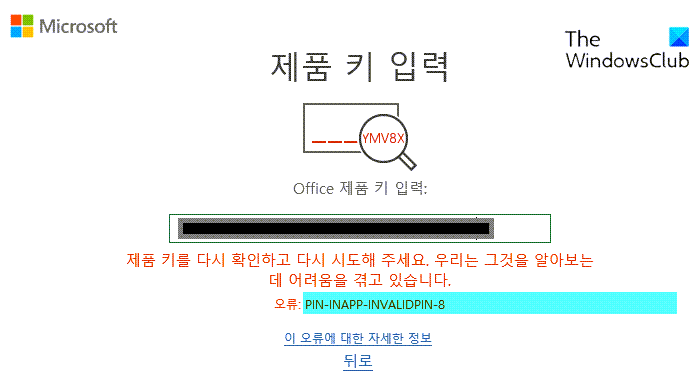
Kód chyby: PIN-INAPP-INVALIDPIN-8 můžete opravit při pokusu o aktivaci Office podle těchto pokynů:
- Odeberte ze zařízení více kopií Office
- Opravárenská kancelář
- Zkontrolujte stav předplatného Office
- Aktivujte Office ve stavu čistého spuštění
- Spusťte Office jako správce
- Použijte Support and Recovery Assistant
- Přeinstalujte kancelář
Nyní se na ně podíváme podrobně.
1] Odeberte ze zařízení více kopií Office.
Než začnete s různými metodami odstraňování problémů, zkontrolujte, zda v zařízení nemáte nainstalovaných více verzí sady Office. Pokud máte v zařízení nainstalovaných více verzí Office, může to být příčinou tohoto chybového kódu. Odstraňte je a zkontrolujte, zda je chybový kód PIN-INAPP-INVALIDPIN-8 opraven.
bitlocker pro Windows 7
2] Opravna
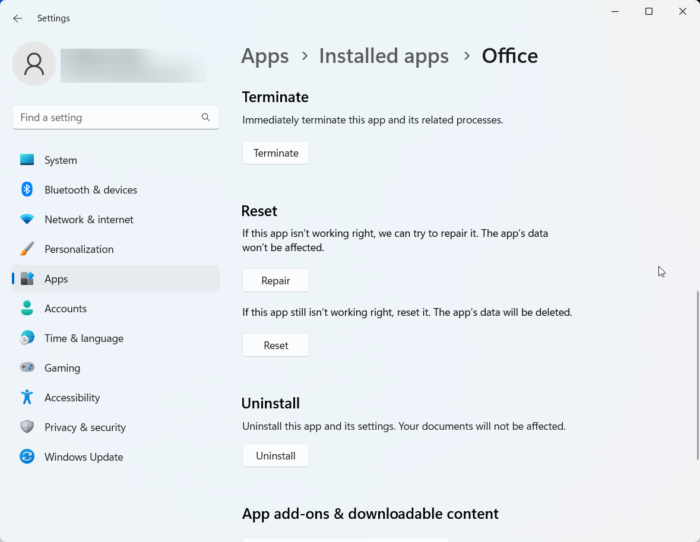
Chyba může pravděpodobně spočívat v hlavních souborech aplikace. Chcete-li tento problém vyřešit, opravte Microsoft Office. Jak na to:
- klikněte Klávesa Windows + I OTEVŘENO Nastavení .
- Přepnout na Aplikace > Nainstalované aplikace > Kancelář .
- Přejděte dolů a klikněte na Opravit .
3] Zkontrolujte stav předplatného Office
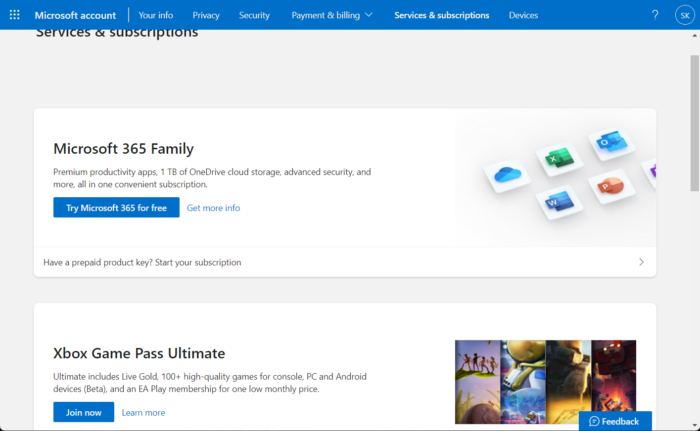
Pokud máte předplatné Office 365, ujistěte se, že je stále aktivní. Pokud ne, obnovte své předplatné a zkuste to znovu. Můžete to udělat takto:
- Zavřete všechny aplikace Office v zařízení se systémem Windows.
- Jděte do svého Stránka účtu Microsoft .
- Pokud budete požádáni o přihlášení, zadejte přihlašovací údaje k účtu.
- Přejděte na Služby a předplatná a zkontrolujte stav svého předplatného Office.
4] Aktivujte Office ve stavu čistého spuštění
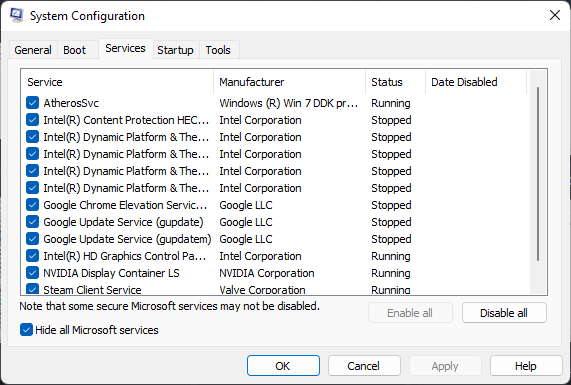
Aplikace třetích stran nainstalované ve vašem zařízení mohou způsobovat, že se při aktivaci Office zobrazí chybový kód PIN-INAPP-INVALIDPIN-8. Proveďte čisté spuštění počítače, abyste omezili všechny aplikace třetích stran. Zde je návod, jak provést čisté spuštění:
- lis Odstartovat , Vyhledávání konfigurace systému a otevřete jej.
- Přepnout na Všeobecné karta a kontrola Selektivní spuštění možnost a Načíst systémové služby Možnost pod ním.
- Pak přejděte na Služby kartu a zaškrtněte volbu Skryjte všechny služby Microsoftu .
- lis Vypnout vše v pravém dolním rohu a klikněte na 'Použít













